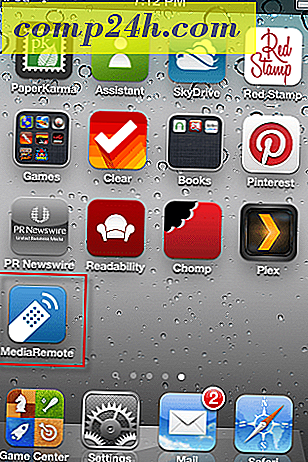Włącz automatyczne odpowiedzi w Asystencie pakietu Office w programach Outlook 2010 i 2013
Włączenie funkcji automatycznych odpowiedzi (poza biurem) w programach Microsoft Outlook 2010 i 2013®, zwanych również trybem wakacyjnym, to jedna z najlepszych metod ostrzegania współpracowników lub klientów, że jesteś z dala od biura (wakacje w Alpach szwajcarskich, weekendy w Paryżu itd.). Nie będziesz też mógł regularnie sprawdzać poczty e-mail ani w ogóle, jeśli tak jak ja. Włączenie funkcji Out of Office jest bardzo proste, zarówno z poziomu klienta Microsoft Outlook Desktop (Outlook 2000/2003/2007/2010 i 2013), jak i zdalnie za pomocą klienta Outlook 2013 Web Access.
Włącz automatyczne odpowiedzi z Asystentem Poza biurem w programach Outlook 2010 i 2013
Twórz, edytuj i wyłączaj wiadomości poza biurem, ustaw zakres czasowy ich uruchamiania i ustaw różne komunikaty dla różnych grup.
1. Otwórz Outlook, kliknij Plik, aby zmienić widok Outlook na Informacje o koncie ( Informacje )
2. Kliknij opcję Automatyczne odpowiedzi

3. Kliknij przycisk radiowy Wyślij automatyczne odpowiedzi
Następnie zaznacz pole Tylko wysyłaj w tym przedziale czasowym, aby utworzyć godzinę rozpoczęcia i godzinę zakończenia oraz daty dla automatycznych odpowiedzi.
Następnie wpisz tekst, który chcesz wysłać, do osób, które wyślą do Ciebie wiadomość e-mail ( zanotuj mój przykładowy tekst poniżej ). Jeśli chcesz wysłać wiadomość o zmodyfikowanej nieobecności do osób spoza firmy, kliknij kartę Poza moją organizacją i następnie Kopiuj i wklej lub Wpisz preferowany tekst wiadomości e-mail które zostaną wysłane do wszystkich innych osób i kliknij OK

Autoodpowiedź poza biurem będzie teraz odpowiadać każdemu, kto prześle Ci e-maila.
Aby nie zapomnieć, że funkcja automatycznej odpowiedzi jest włączona, tekst Automatyczne odpowiedzi będzie wyświetlany w lewym górnym rogu ekranu klienta programu Outlook jako przypomnienie, że Asystent nieobecności jest włączony i działa.

Jeśli nadal używasz wersji 2007, przeczytaj nasz artykuł o tym, jak włączyć Asystenta Out of Office w Outlook 2007.